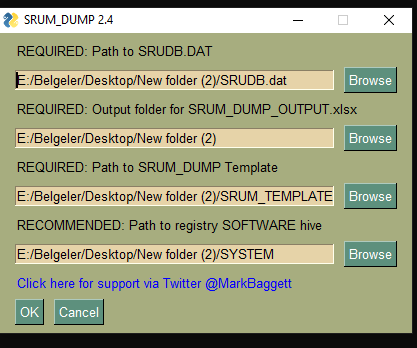SRUM (System Resource Usage Monitor) Analizi
SRUM (System Resource
Usage Monitor) Analizi
Windows
System Resource Usage Monitor –Windows Sistem Kaynak Kullanım Monitörü- olarak
bilinen SRUM makinede tüketilen kaynakları izlemek için oluşturulmuştur. SRUM
sistemde uygulamanın kaynak kullanımı enerji kullanımı, Windows anlık
bildirimleri, ağ bağlantısı, veri kullanımı olmak üzere 30 ila 60 günlük sistem
kaynağı kullanımını SRUDB.dat dosyasına kaydeder. Bu özellik Windows
sistemlerde varsayılan olarak etkindir ve sistemde başlangıcında otomatik
olarak başlayacak şekilde yapılandırılmıştır. Srudat.db dosyasına veriler sistem
kapatıldıktan sonra yazılır. Windows 8 ve daha sonraki tüm Windows sistemlerde
getirilen özelliklerdir. Task manager kısmında App history sekmesi aracılığıyla
kullanıcıya sunulur, ancak bu bilgiler anlık olarak değişmektedir. Srudat.db
dosyasında ise daha çok sayıda bilgi içerir.
SRUM
hakkında bilgiler Srudb.dat dosyasında bulunur. Srudb.dat dosyası verileri “HKLM\SOFTWARE\Microsoft\WindowsNT\CurrentVersion\SRUM\Extensions”
ve “%SystemDrive%\Windows\System32\sru\SRUDB.dat” olmak üzere iki konumda
kaydeder.
Registry
key de kaydedilen veriler geçici verilerdir ve periyodik olarak %systemroot%\Windows\System32\sru\
konumunda bulunan SRUDB.dat dosyasına kaydedilir. Srudb.dat dosyası, ESE
(Extensible Storage Engine) database formatındadır. Bu database dosyası,
belirli bir sistemde meydana gelen tüm aktivitileri kaydeden birden çok tablo
içerir.
SRUM Analizi:
Forensics
bakış açısı ile Windows sisteminde meydana gelen Application Resource Usage,
Network Connetctions, Network Usage, Push Notification Data, Energey Usage
aktiviteleri içerdiğinden adli analiz aşamasında sistemde silinmiş olsa bile
zararlı uygulamanın isimi, uygulamanın yolu, uygulamayı kullanan hesabın
bilgisi gibi değerli bilgileri sunmaktadır. SRUM içerisinde barındırdığı
bilgilerden dolayı adli bilişim ve olay müdahalesi vakalarında son derece
yararlı bilgiler sağlar. SRUM program yürütmelerinin, güç tüketimini, network
bağlantı aktivitelerine sebep olan ana prosesi kaydeder. Bu tür bilgiler adli
analizi gerçekleştiren kişinin sistemde önceki faaliyetler ve olaylar hakkında
bilgi edinmesini sağlar.
Sudb.dat
dosyası manuel bir şekilde kopyalanamaz, FTK Imager, Kape, Raw Data Copy gibi
toollaar yardımıyla kopyalama işlemi gerçekleştirilebilir.
Sıkça
kullandığım araç olan FTK Imager ile srudb.dat dosyasını export alacağım.
Srudb.dat dosyası ve SYSTEM hive dosyaların konuma gidip sağ tıkladıktan sonra
istediğimiz dizine export işlemi gerçekleştirebiliriz.
Elde edilen
srudb.dat dosyasını srum-dump, SrumECmd gibi toollar yardımıyla analiz
edilebilir. Ben favori toollarımdan olan drum-dump ile nasıl analiz
gerçekleştirildiği blog yazımda göstereceğim.
MarkBaggett
tarafından oluşturulan ücretsiz bir araçtır Github üzerinden ücretsiz bir
şekilde indirip kullanabilirsiniz.
GUI
kullanıma sahip olan srum-dump çift tıklayarak çalıştırabiliriz.
Çift
tıkladıktan sonra karşımıza bu şekilde bir ekran gelmektedir.
Sırasıyla;
1.
Elde etmiş olduğumuz Srudb.dat dosyasının
2.
SRUM parse edildilkten sonra oluşacak excel dosyasının konumunu (Github
downlonad sayfasından elden edebilirsiniz
https://github.com/MarkBaggett/srum-dump)
3.
SRUM parse edilmesi için excel tamplet formatı
4.
SOFTRWARE HİVE dosyasını (isteğe bağlı olarak, SOFTWARE hive dosyası
eklenebilir eklendiği zaman, uygulamalar tarafından hangi ağların hedef
sıralamasını görebiliriz. )
Dosya
konumlarını verdikten sonra ok deyip parse işlemlerini gerçekleştiriyoruz
Ortaya
çıkan XLSX dosyasının alt kısmında birden çok sekme bulunur. Her sekme faydalı
bilgilerle tespit edebiliriz.
Kaynak:
[1]
https://isc.sans.edu/forums/diary/System+Resource+Utilization+Monitor/21927/